voasumo.com – Cara Cek Layar iPhone – Perkembangan teknologi dan update gadget, merilis kategori baru hampir setiap bulan dari seri sebelumnya, terkadang membuat para pecinta gadget tergila-gila dan mencoba memiliki gadget terbaru di katalognya.
Meski begitu, banyak peminat gadget yang tetap mengincar smartphone berbasis iOS yang biasa disebut iPhone. Padahal, membeli perangkat ala iPhone cukup rentan.
Kenapa begitu? Karena terkadang ada para penggila gadget yang terburu-buru untuk memiliki iPhone, bahkan yang bekas sekalipun. Bahkan, ada banyak jenis iPhone yang tidak layak dimiliki seperti barang palsu, hdc, atau refurbished.
Dalam hal ini, banyak pengguna iPhone yang mengeluhkan layar LCD mereka tidak responsif atau bahkan rusak. Oleh karena itu, Anda harus mengecek terlebih dahulu apakah kita sudah memiliki iPhone atau bahkan ingin membeli iPhone baru atau bekas.
Namun sebelum itu, apa saja tanda-tanda layar LCD atau iPhone yang tidak orisinil atau rusak?
- Layar sentuhnya tidak sepeka biasanya
- Warna yang ditampilkan atau ditampilkan tampak agak redup atau kurang cerah
- Warna yang ditampilkan di layar tidak sesuai
- Tidak Ada True Tone / 3D Touch (atau dinonaktifkan)
- Layar LCD umum Ghost Touch atau kondisi layar sentuh seperti rusak dan self-touching
- Ada penundaan saat menggunakan keyboard untuk mengetik
- Kurangnya ketajaman warna
- Mempengaruhi baterai iPhone menjadi lebih boros
- Umur layar LCD tidak tinggi, cepat rusak
Cara Cek Layar iPhone
Jika layar LCD iPhone Anda memiliki beberapa masalah di atas, Anda harus memeriksa layar LCD,
Cara cek layar iPhone dengan 3uTools
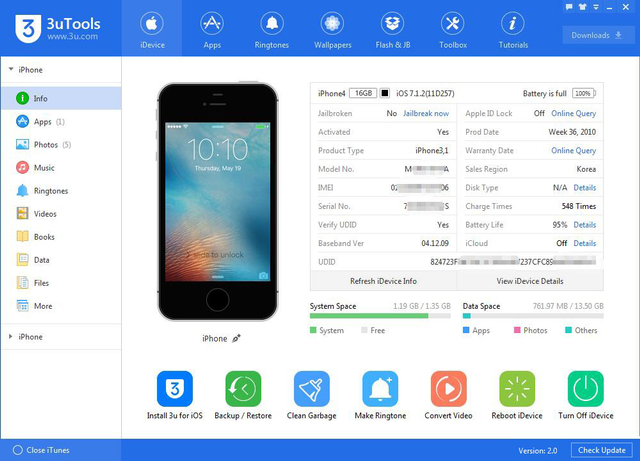
Langkah pertama yang bisa Anda lakukan untuk mengecek kualitas layar LCD iPhone Anda adalah dengan menggunakan 3uTools. Aplikasi ini dinilai sangat berguna bagi pengguna iPhone dengan perangkat Windows. Karena aplikasi ini dapat menggantikan iTunes dan juga memeriksa layar iPhone Anda. Sebelum itu, persiapkan terlebih dahulu hal-hal berikut ini
- Kabel USB/data iPhone asli atau dalam kondisi baik
- Komputer atau laptop dengan sistem operasi Windows
- Koneksi internet (untuk menggunakan 3uTools)
- Setelah semuanya siap, akan dilanjutkan pengujian dengan 3uTools
- Jika Anda belum memiliki aplikasi ini, silakan unduh aplikasi 3uTools melalui http://www.3u.com/ dan pilih sesuai dengan sistem operasi komputer/laptop Anda.
- Install aplikasi 3uTools seperti biasa sampai selesai
- Kemudian sambungkan iPhone Anda ke komputer dengan kabel data iPhone asli yang bagus.
- Setelah terhubung, buka aplikasi 3uTools dan tunggu iPhone atau perangkat Anda terdeteksi dan muncul lebih awal di aplikasi 3uTools
- Di bagian bawah spesifikasi lengkap iPhone yang muncul di 3uTools, pilih menu Show Verification Report dan pastikan sudah terkoneksi internet, kalau tidak tidak akan berfungsi.
- Tunggu hingga muncul pop-up yang meminta izin, lalu pilih Izinkan
- Kemudian tunggu beberapa saat hingga jendela Laporan Verifikasi iDevices muncul dan selesaikan verifikasi.
Nah, setelah laporan verifikasi muncul, di sini Anda bisa melihat semua informasi hardware dan software iPhone Anda. Sebenarnya anda juga bisa melihat nilai uji LCD anda, biasanya nilai uji LCD yang bagus adalah diatas 80%, jika lebih rendah maka mungkin rusak.
Tetapi bagian terpenting dalam hal ini adalah Anda dapat fokus pada bagian Nomor Seri layar, jika hasilnya Perlu dinilai, maka Anda dapat merujuk ke Kamera Depan. Jika hasil tes kamera depan normal, bisa dipastikan monitor LCD Anda asli dan dalam kondisi baik.
Di atas adalah cara mengecek layar iPhone Anda. Dengan menggunakan cara tersebut, Anda bisa mengecek keamanan layar iPhone Anda.
